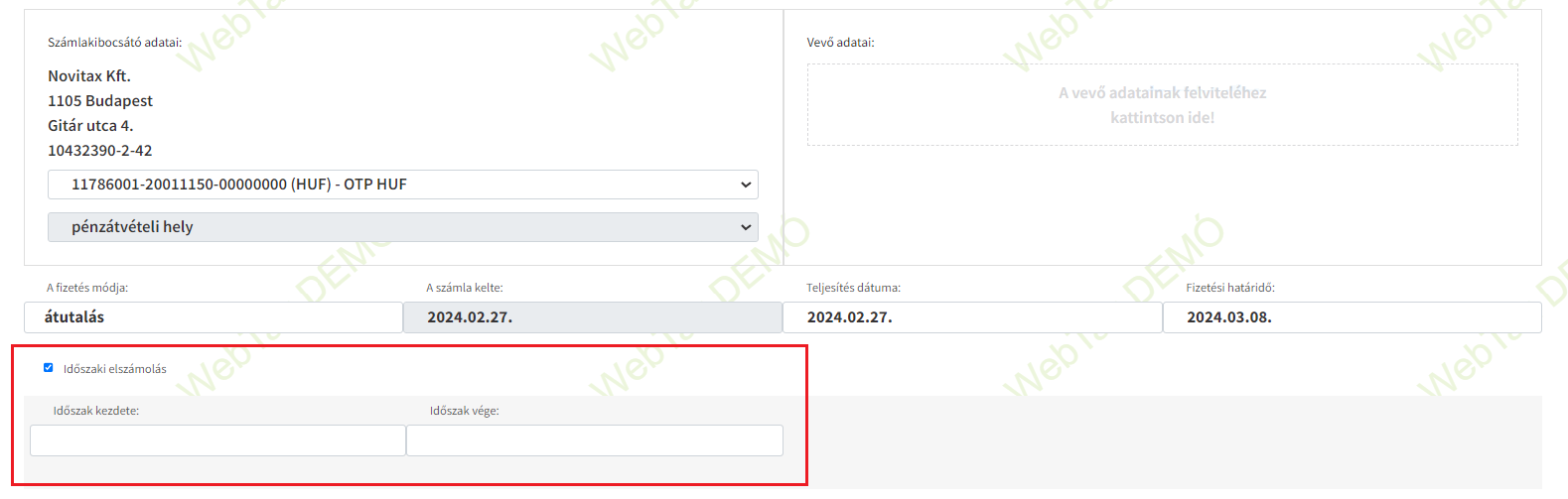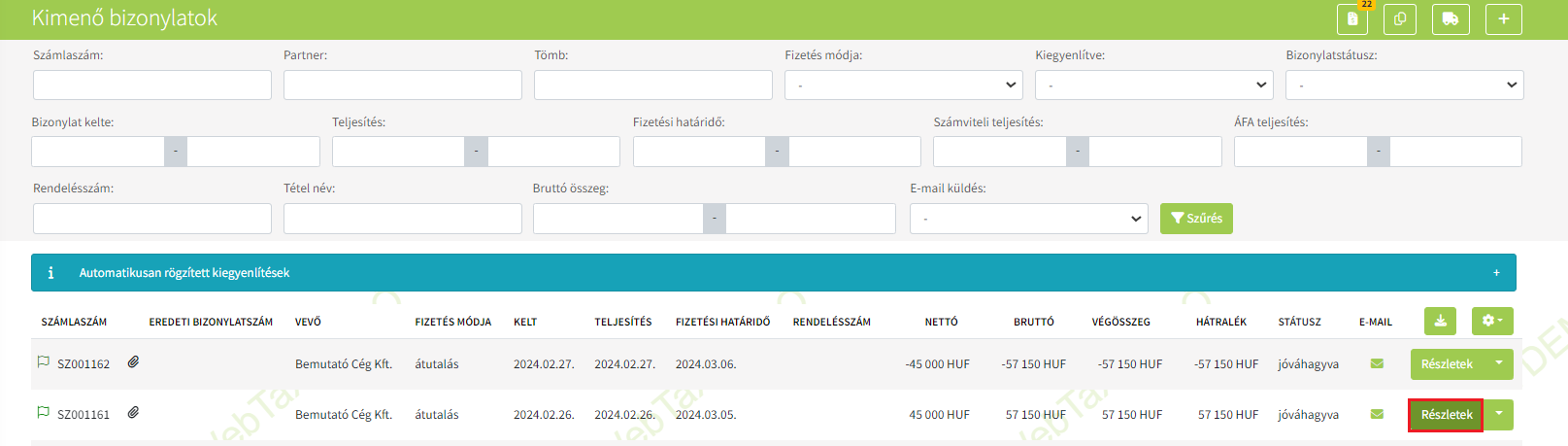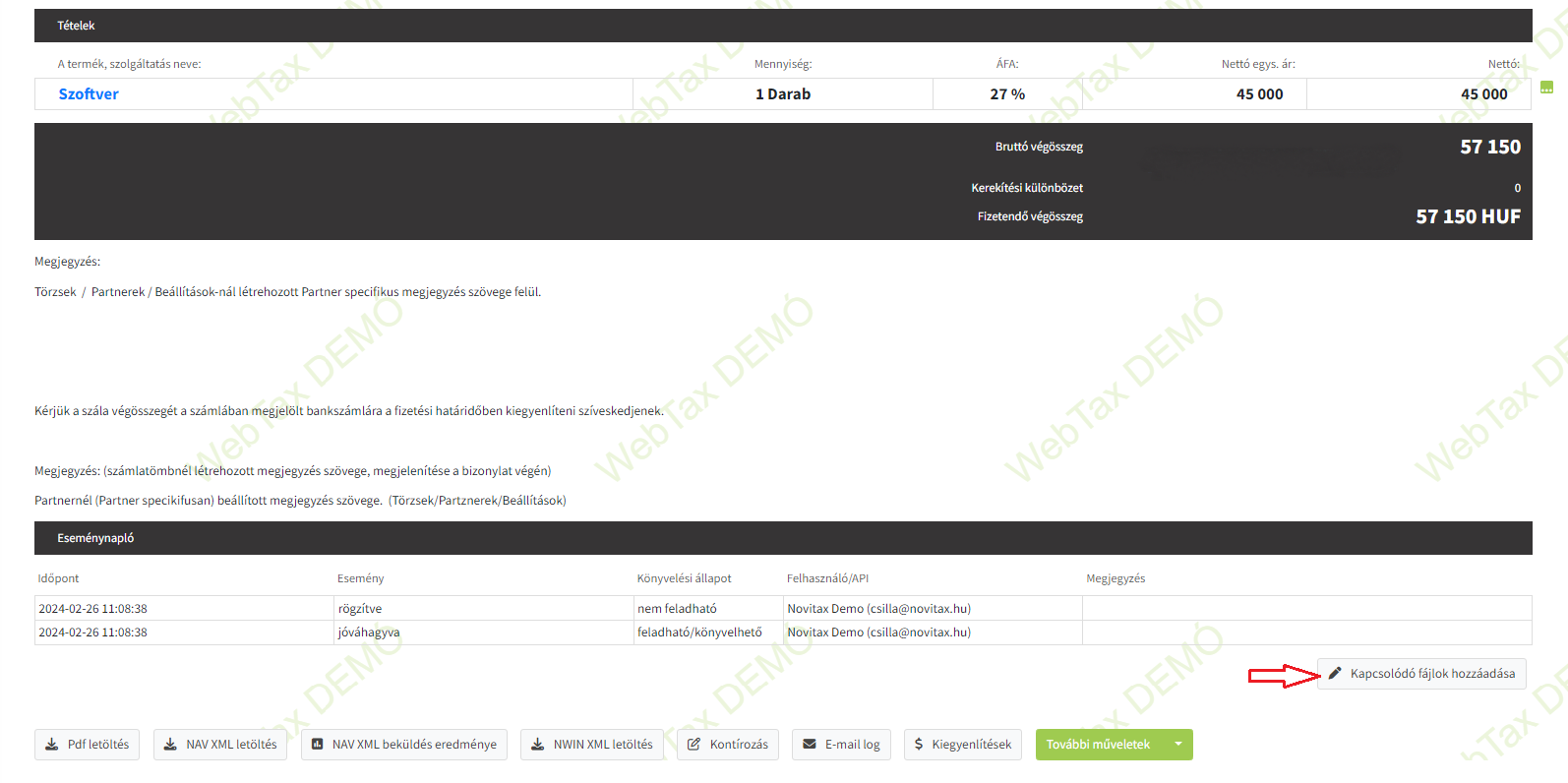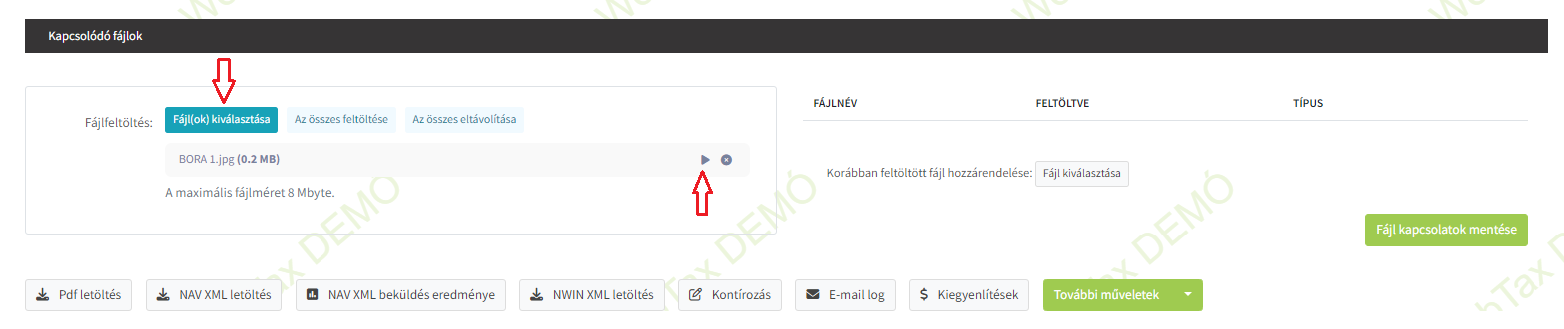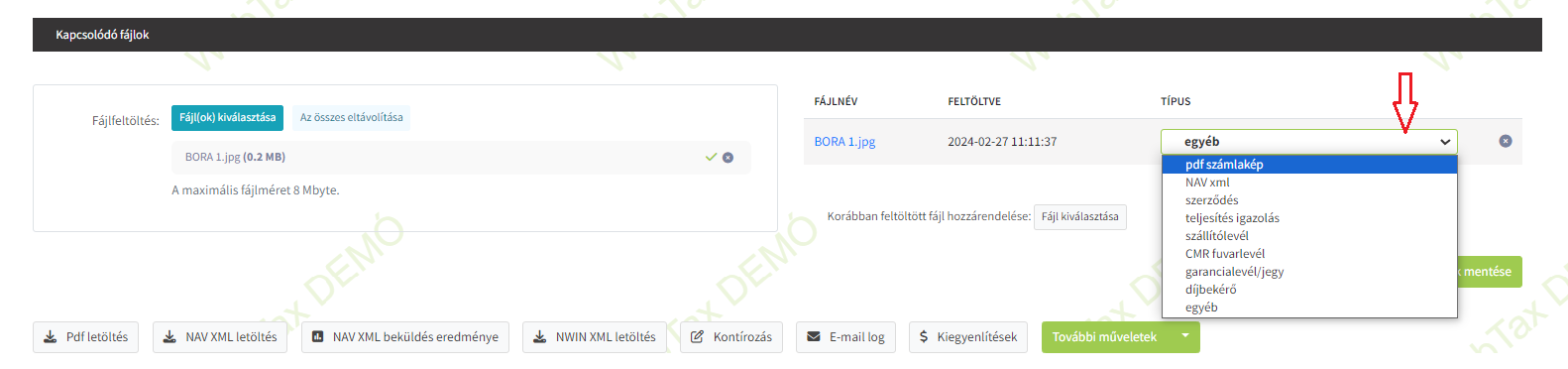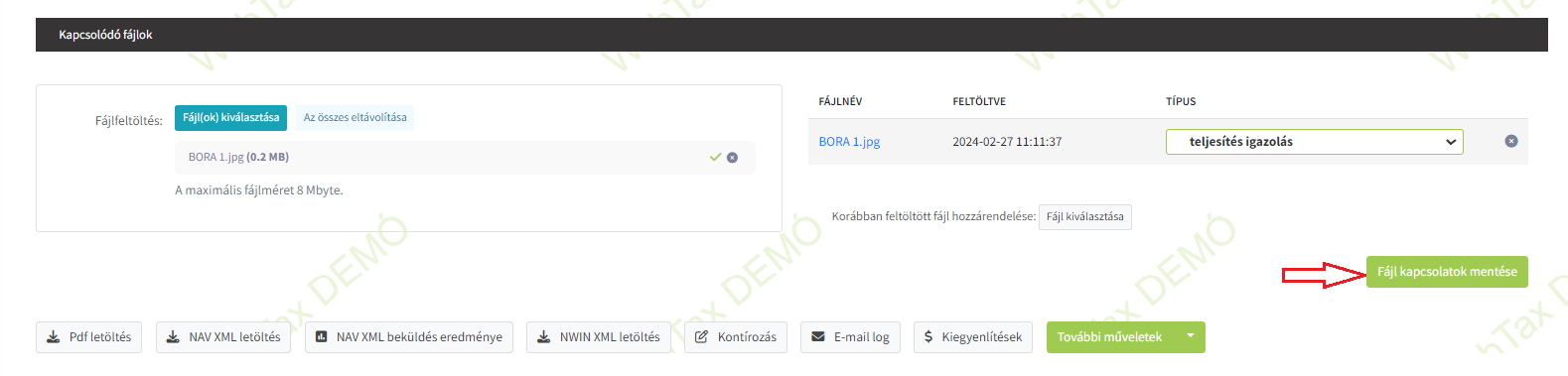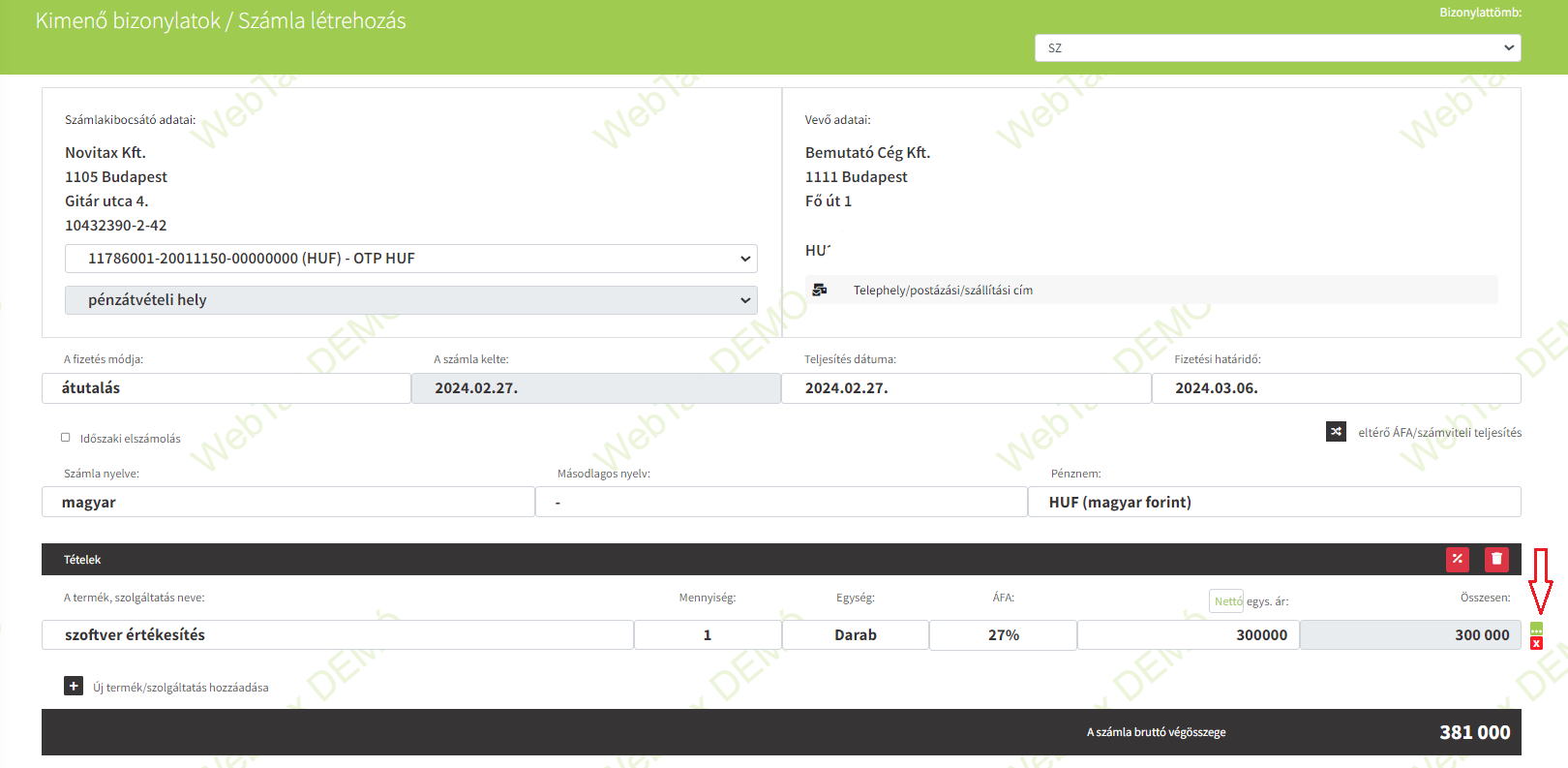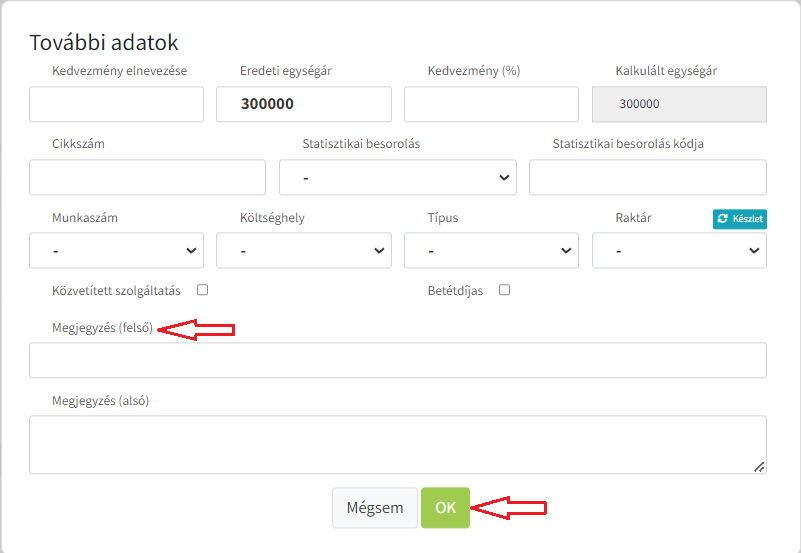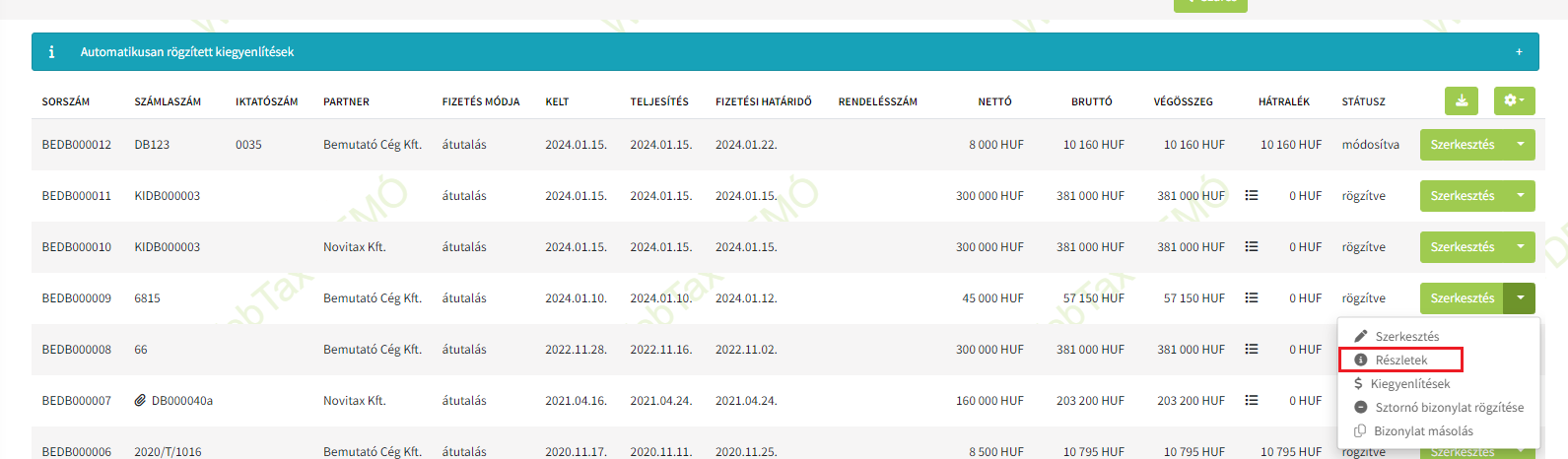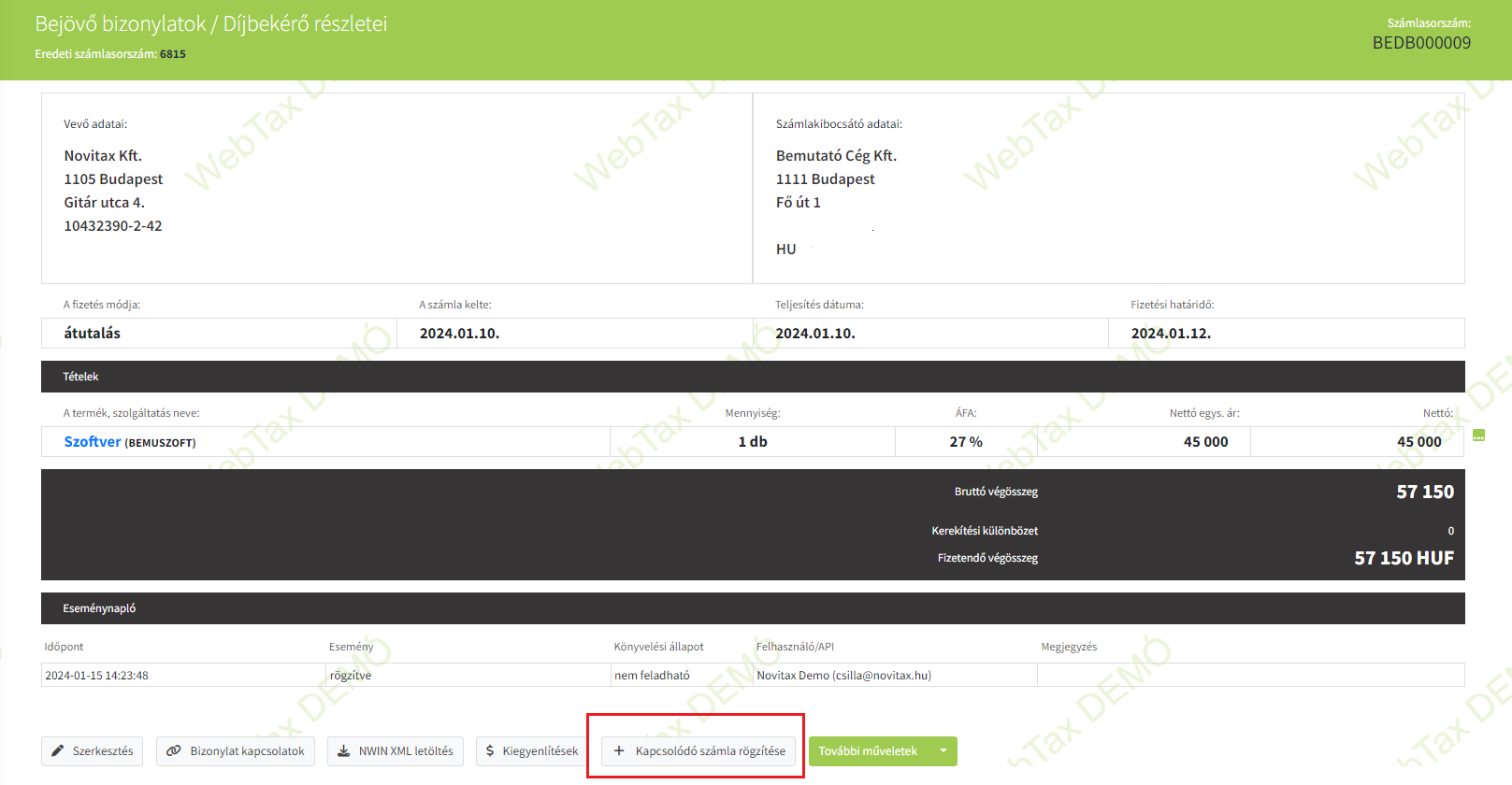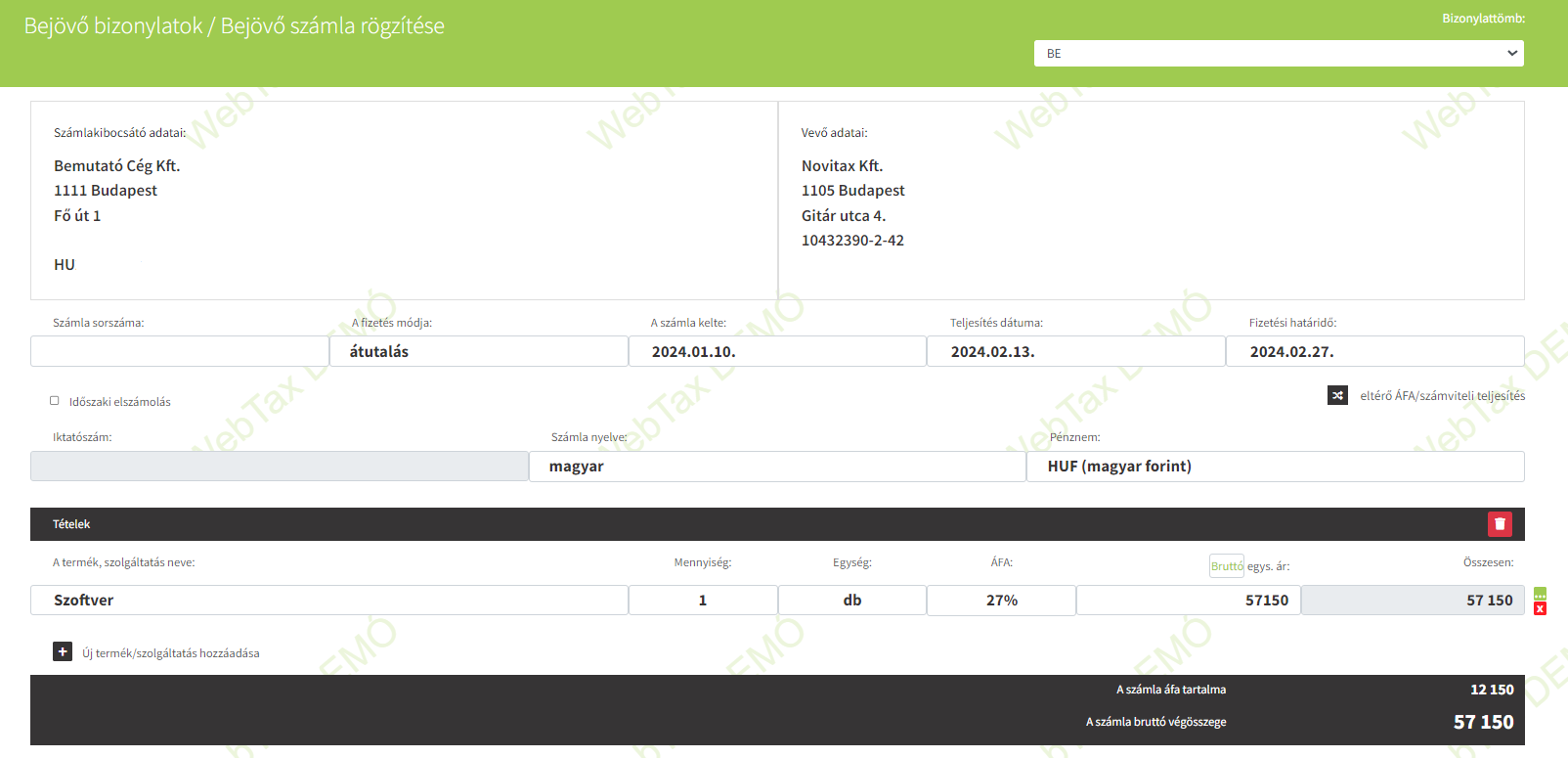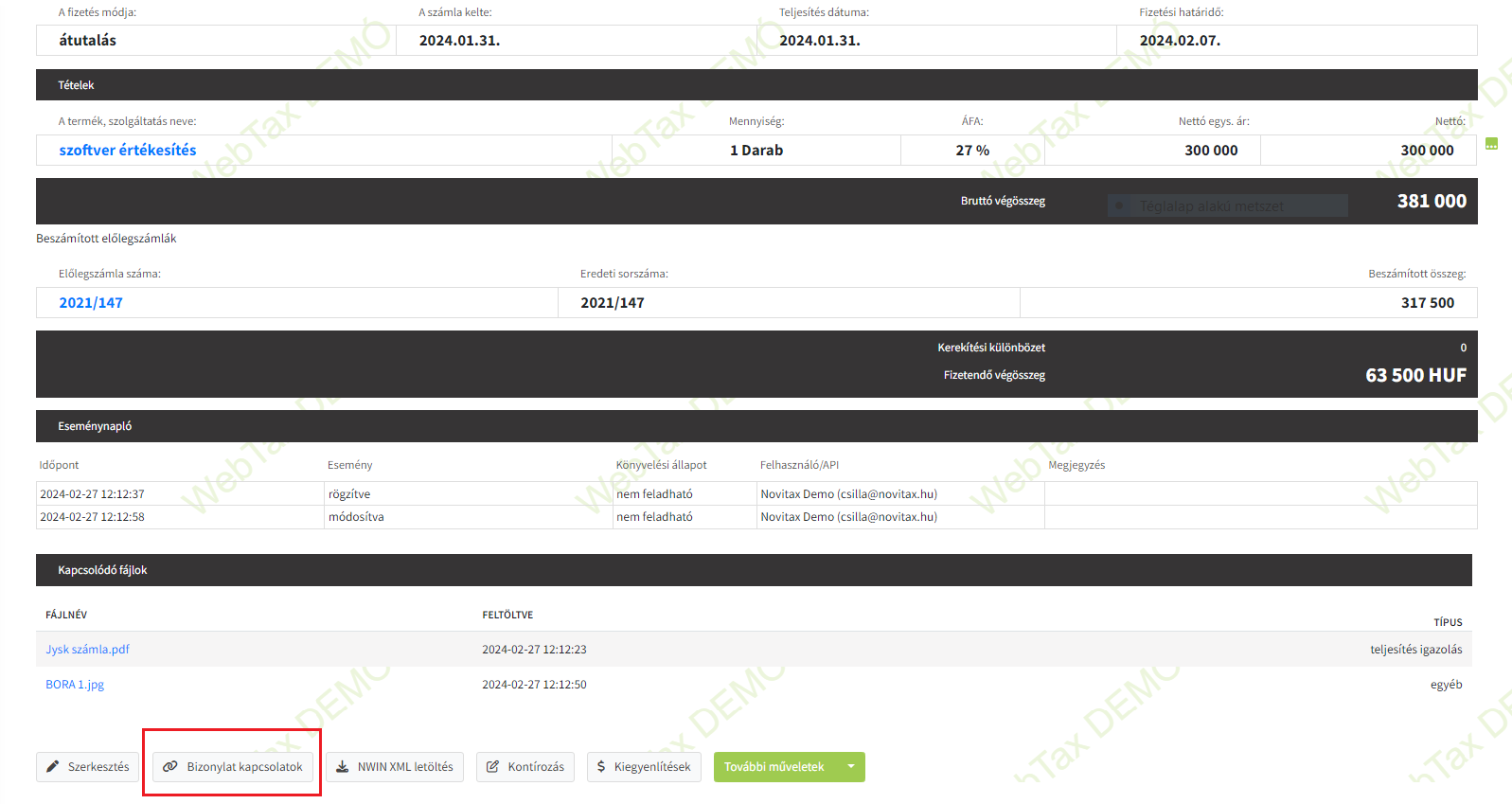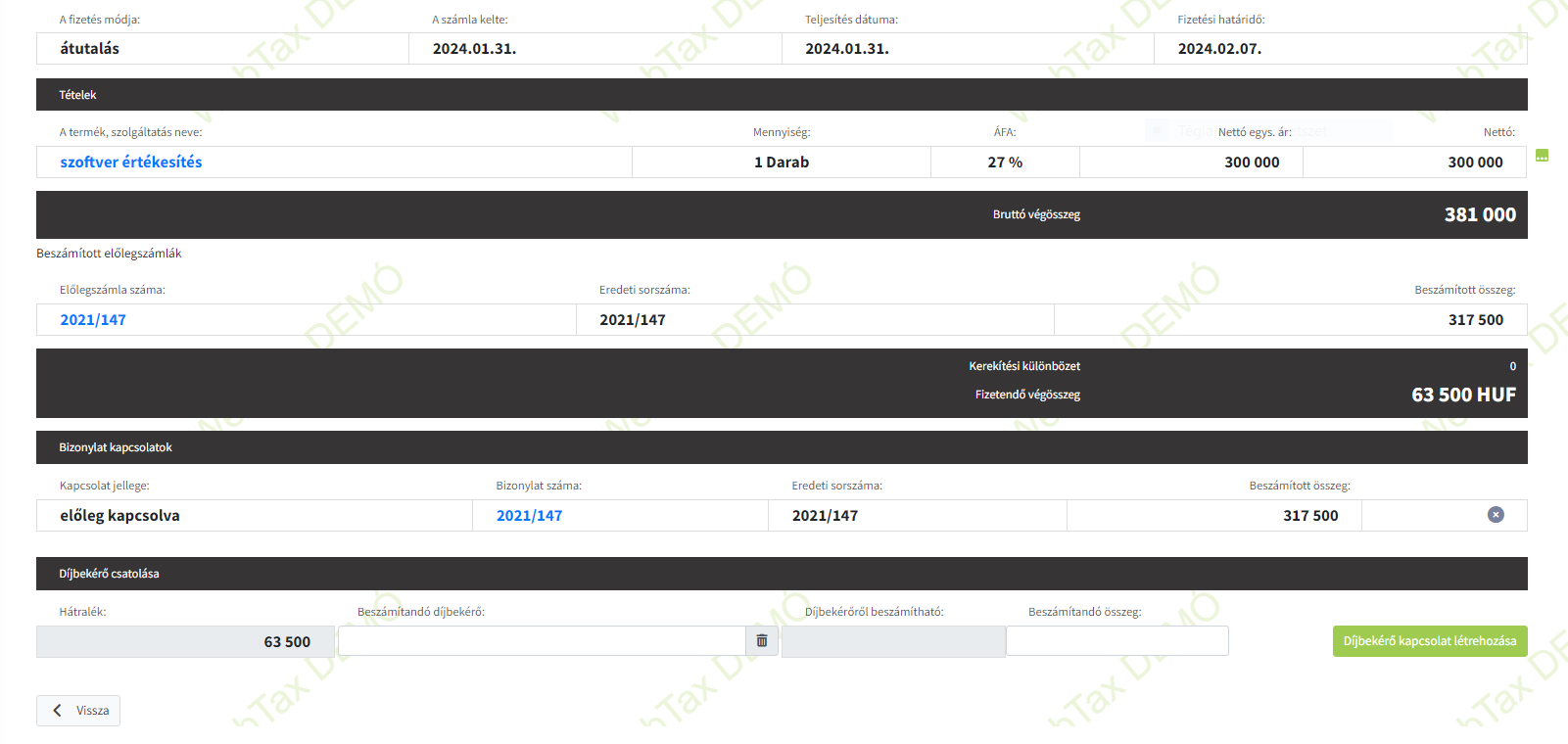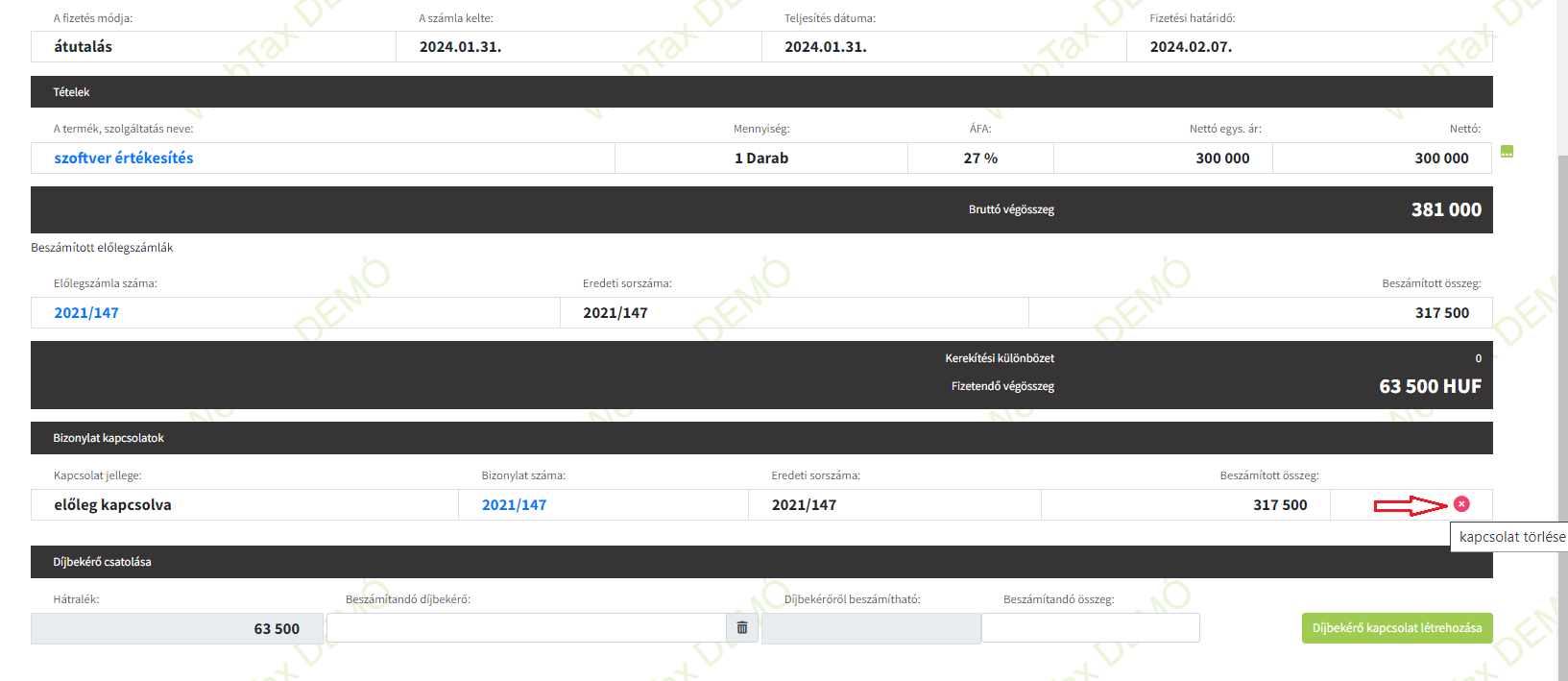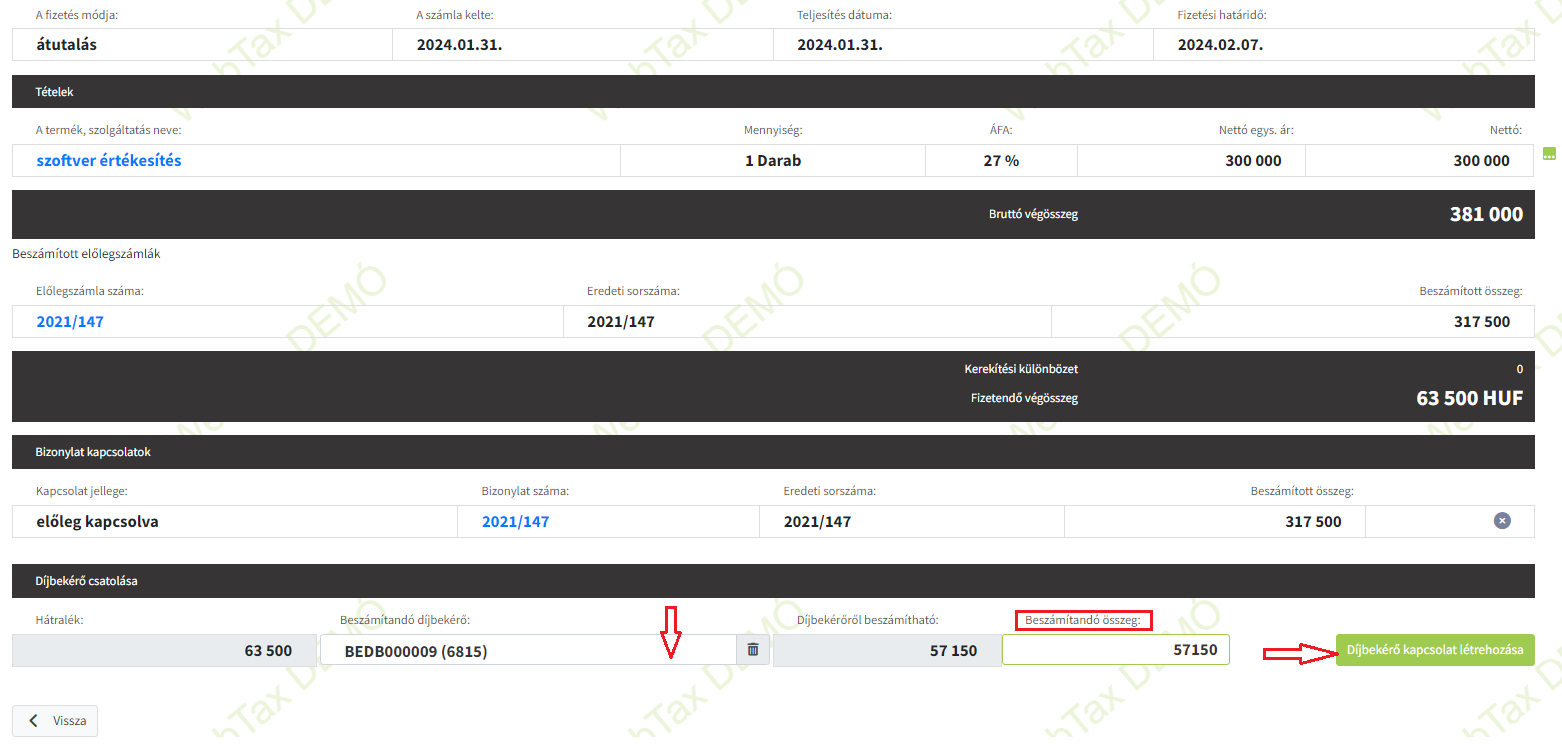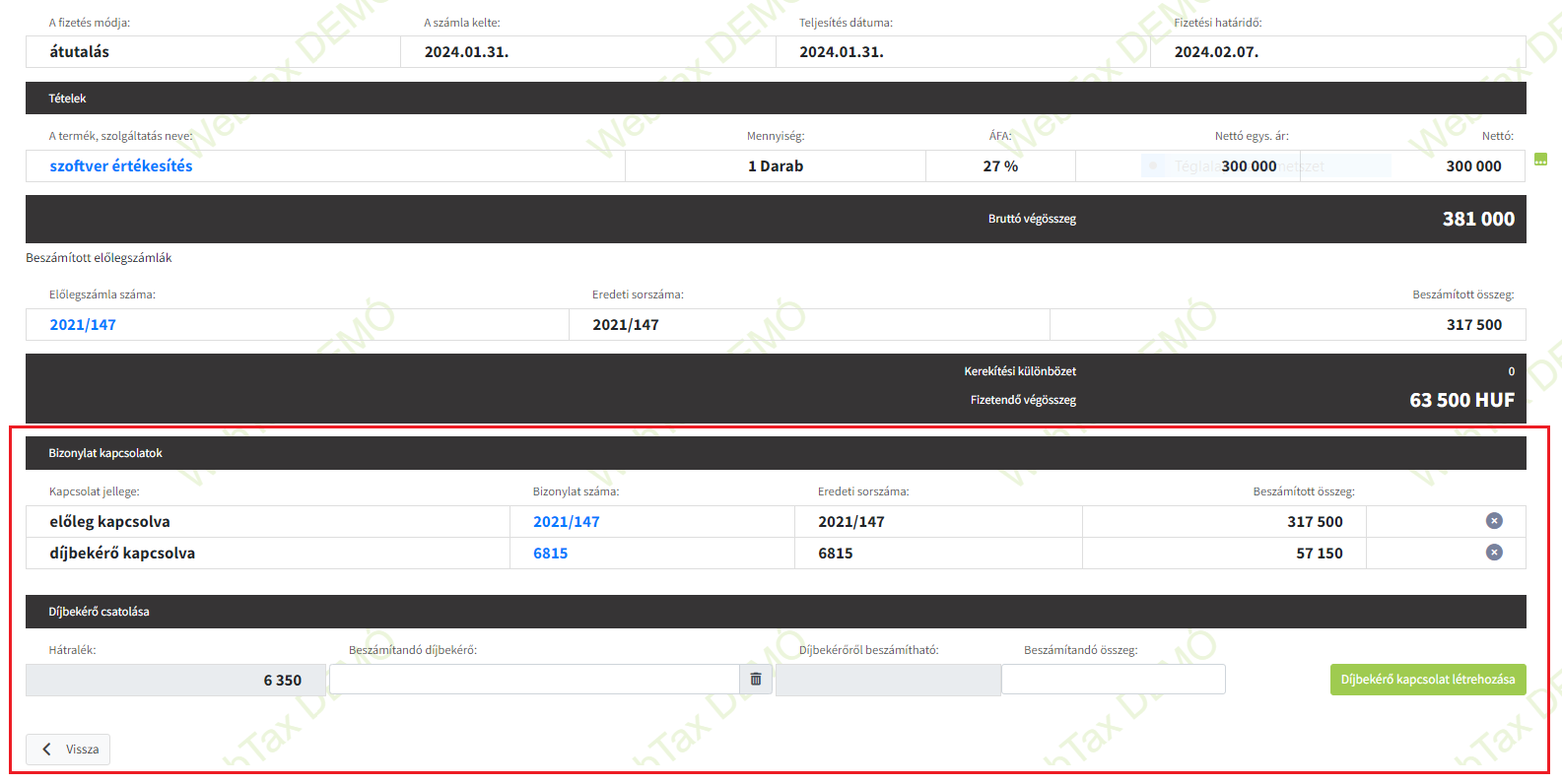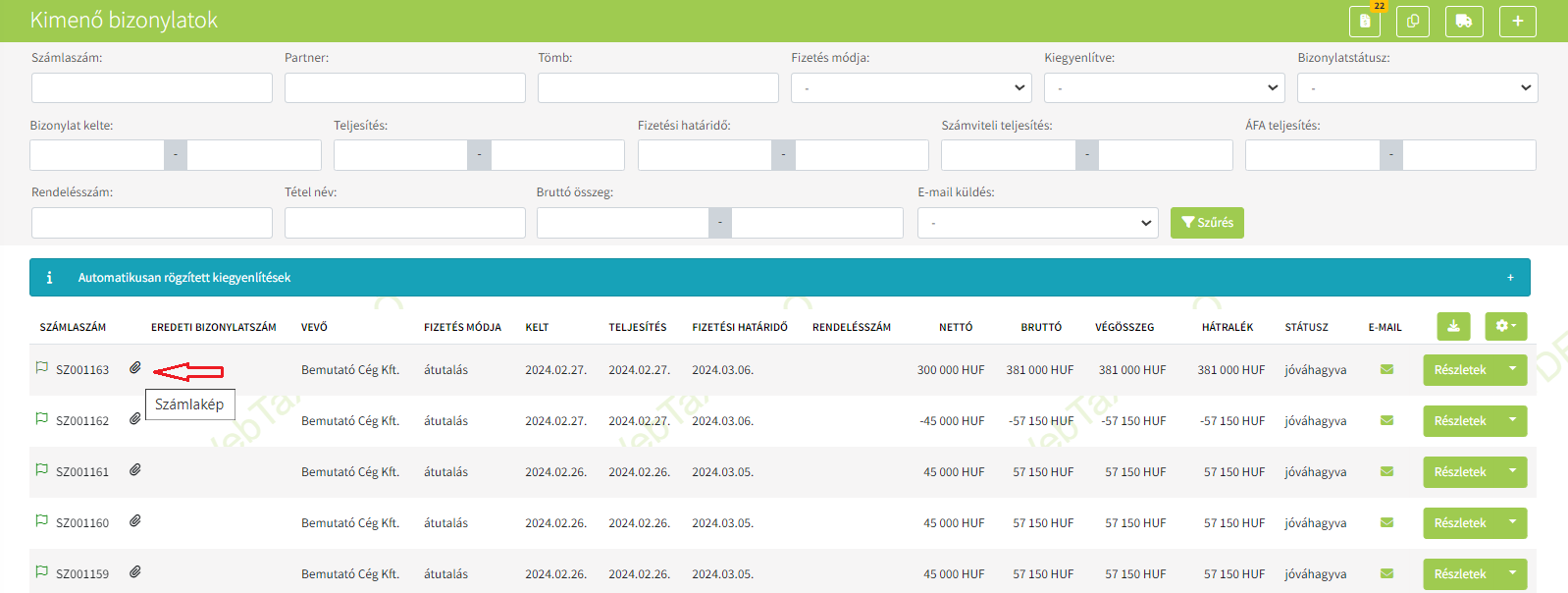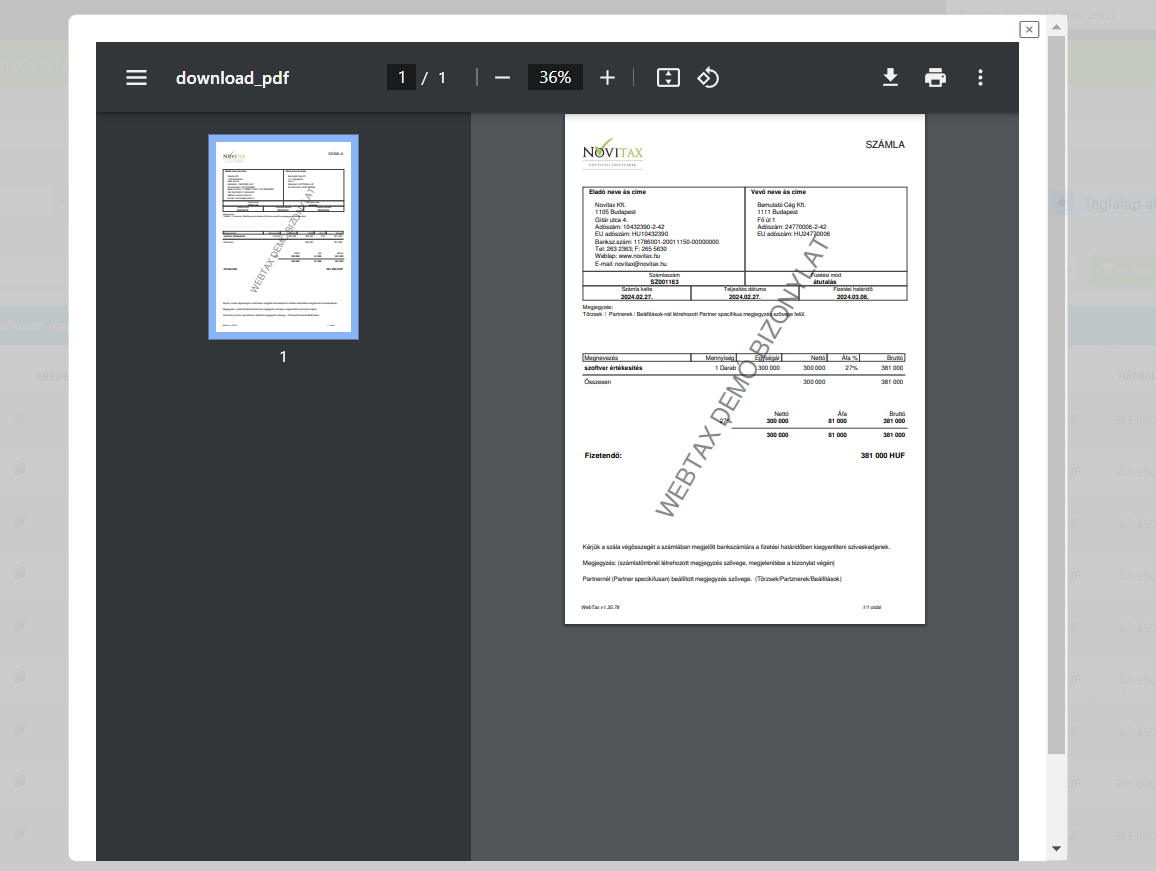WebTax – Frissítés v1.35
Frissítés dátuma: 2024.02. 28.
WebTax Számla
Időszaki elszámolású (folyamatos teljesítésű) bizonylatok kezelése
Ebben az esetben a felek abban állapodnak meg előzetesen, hogy bizonyos (előre meghatározott) időszakonként számolnak el egymással az adott időszakban történt ügyletek vonatkozásában. Tehát a számlázás és a pénzügyi teljesítés is ezekre a meghatározott időszakokra vonatkozóan történik.
A kimenő számla készítésekor és bejövő bizonylat rögzítésekor pipálható az „Időszaki elszámolás”, majd beállítható az időszak kezdete és vége dátuma.
NAV-nak beküldött számlákról a NAV által visszaküldött figyelmeztetések
A WebTax rendszerben a NAV-hoz beküldött számlákról már adunk jelzést, hogy az milyen státuszban van (pl: „NAV adat beküldés: beküldésre vár; beküldve, ellenőrzésre vár; sikeres; hiba”) és a NAV xml beküldés eredményéről.
Jelenlegi fejlesztésünkkel a NAV által visszaküldött figyelmeztetésekről is üzenetet kapnak Felhasználóink.
Kimenő számlákhoz kapcsolhatók fájlok
A kimenő számlához a számla készítése közben kapcsolhatók voltak fájlok. Fejlesztésünkkel már utólag is, a már elkészült számlához (nem technikai) kapcsolhatók fájlok. A funkció a számla mellett található Részletek gombra kattintás után,
alul érhető el, Kapcsolódó fájlok hozzáadása néven.
Kimenő számlák; a számlához kapcsolt fájlok csatolása számla e-mail küldésnél
A kimenő számlákat automatikusan, vagy utólag manuálisan e-mailben lehetőség volt a Vevő részére elküldeni.
Jelenlegi fejlesztésünkkel a kimenő számlákhoz kapcsolt fájlok kiválaszthatók és a kimenő számlával együtt elküldhetők. (pl: teljesítés igazolás, szállítólevél, szerződés…stb) Számla készítése közben feltölthető, majd kiválasztható, hogy
mely fájl kerüljön elküldésre a számlával együtt automatikusan.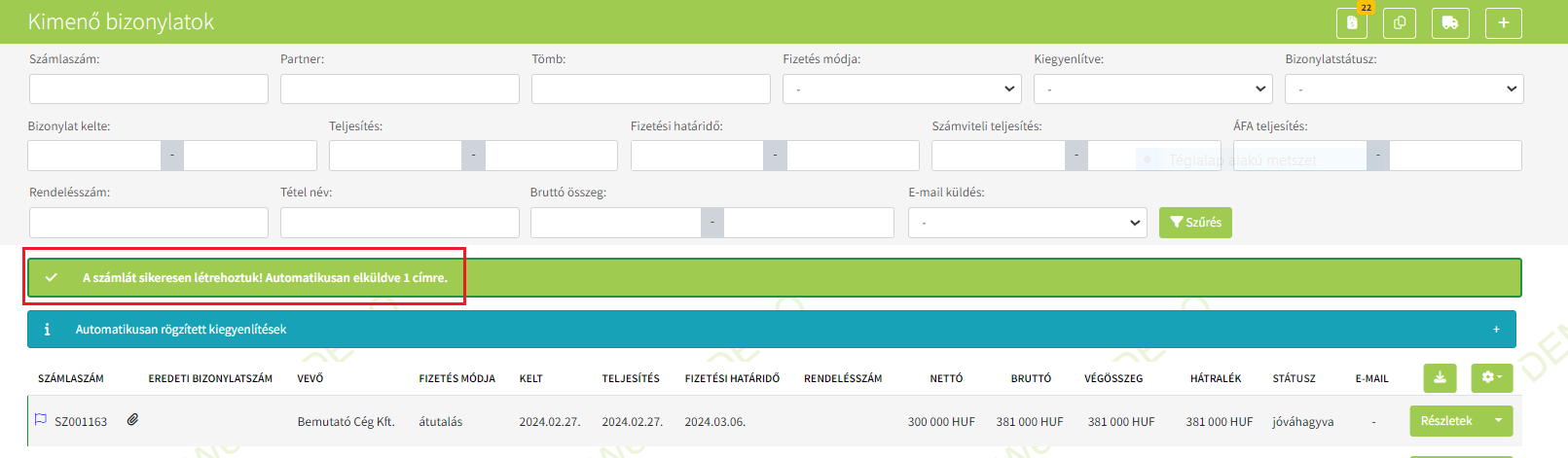
Ha nem automatikusan küldi a számlát, akkor ezt utólag is megteheti. Előbb a kimenő számlához csatolnia kell a fájlt. (számla melletti Részletek gomb, majd alul Kapcsolódó fájlok hozzáadása) Ez után a számla mellett található Részletek gomb melletti, lenyitható menüből az E-mail küldést kell kiválasztania. 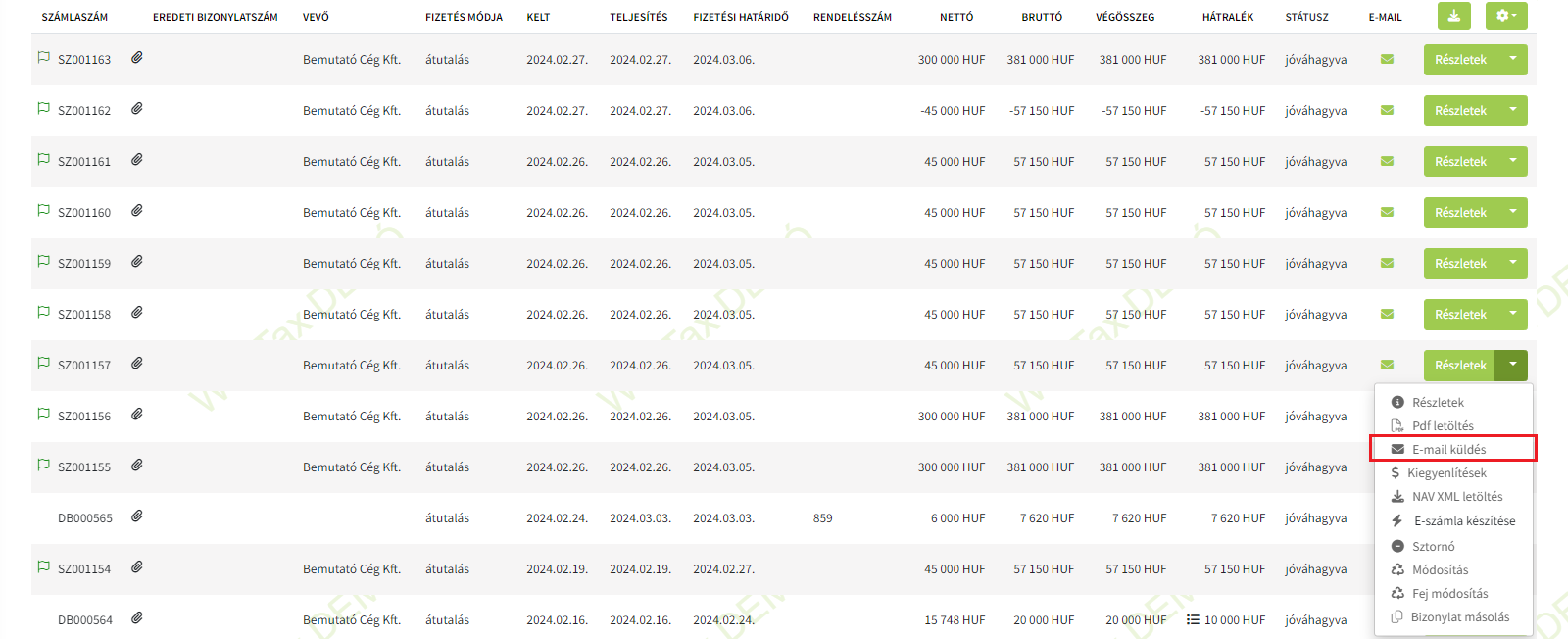
Alul kiválaszthatóak a csatolni kívánt fájlok: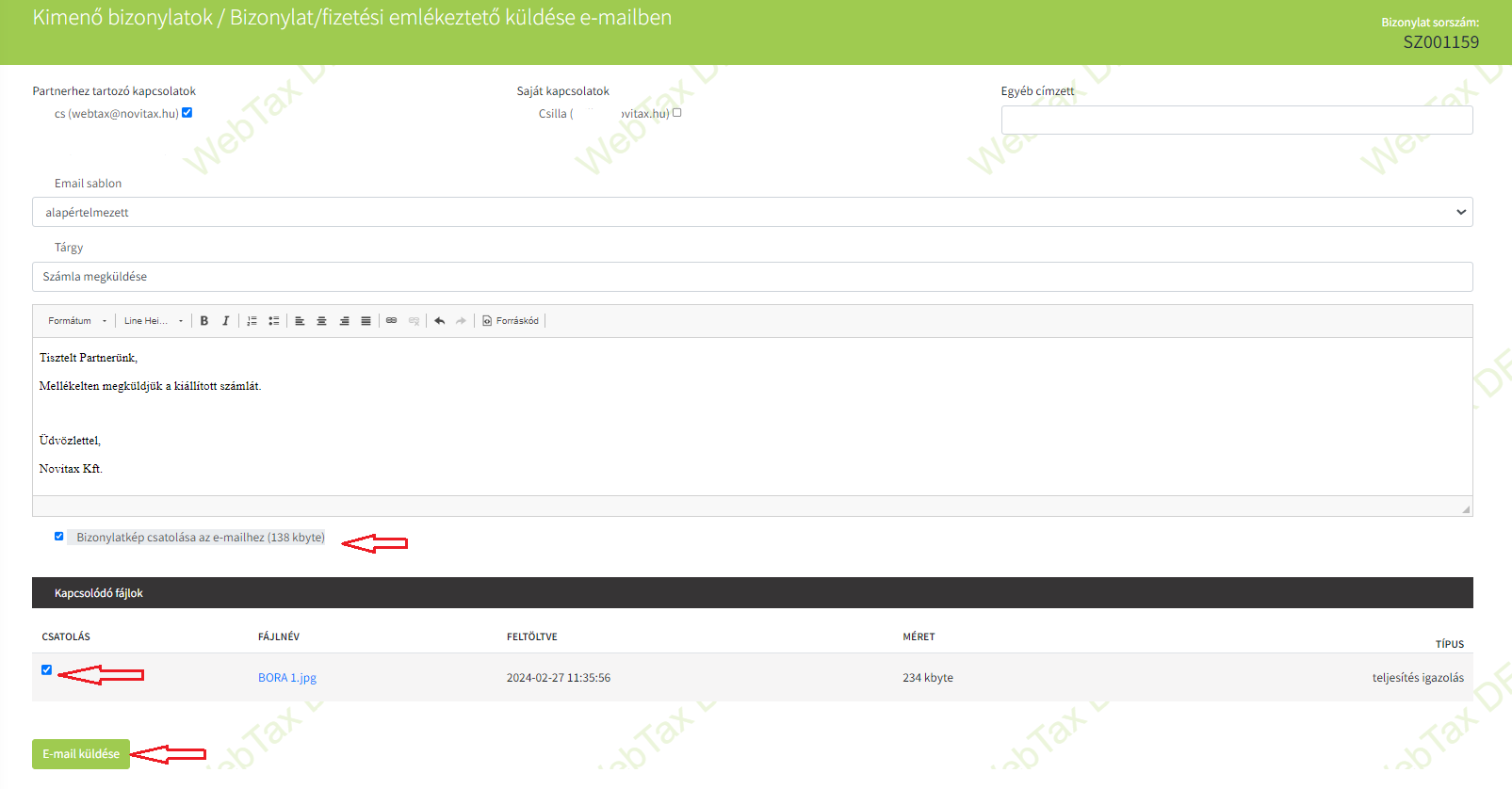
Mindkét esetben a kiválasztáskor láthatóak a fájlok méretei. Ha a csatolásra kiválasztott fájlok együttes mérete 3Mbyte felett van, akkor figyelmeztetést adunk, hogy biztos -e a küldés. 5Mbyte felett nem küldjük el.
Szintén a számla mellett található Részletek gombra kattintás után alul látható a kapcsolt file:
az E-mail lognál a csatolt fájlok darabszáma is rákerült a gémkapocs jelzésre 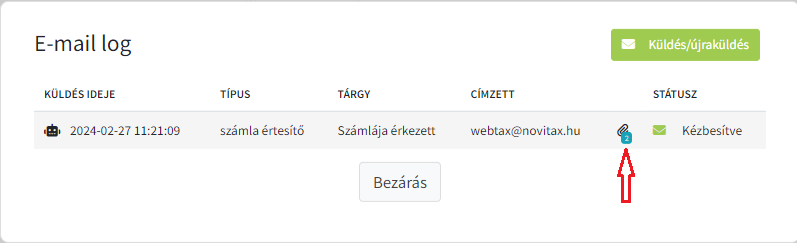
(ha 1-nél több csatolt fájl volt). Kattintson a sorra és lenyílik az e-mail küldés eredménye: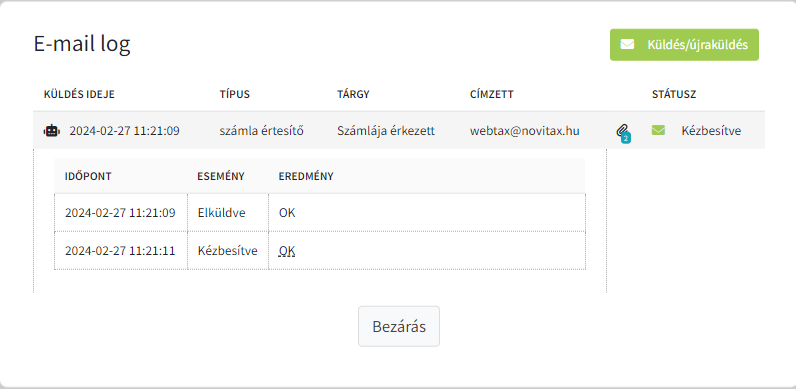
Kimenő számla/Bejövő bizonylat tételnél felső megjegyzés
A kimenő számlánál és a bejövő bizonylatoknál is lehetőség volt a számla tételéhez megjegyzést adni a További adatok gombra kattintás után:
Ez a megjegyzés a kimenő számlánál a tétel alatt jelent meg. Készítettünk egy felső megjegyzés mezőt,
mely a tétel felett jelenik meg. Így már több megjegyzés fűzhető számla tételéhez.
Bejövő bizonylatok; díjbekérő-számla kapcsolatok kezelése
Bejövő bizonylatot lehetséges létrehozni bejövő díjbekérő alapján. Díjbekérő kapcsolatot lehet létrehozni a bejövő számla rögzítését követően. Az így létrehozott kapcsolatokat fel is lehet bontani.
– díjbekérőről lehet indítani számlarögzítést (kimenő oldalhoz hasonlóan). A kapcsolódó számla kiegyenlítéseibe beleszámít a díjbekérő kapcsolat is.
– bejövő bizonylatok Szerkesztés/Részletek oldalon alul új gomb: Bizonylat kapcsolatok. Erre kattintva kilistázzuk a bizonylat összes kapcsolatát (módosító, sztornó, előleg, díjbekérő, és hamarosan majd szállítólevél is).
A kapcsolatok oldalon két funkció van jelenleg:
1.) egy létező kapcsolatot fel lehet oldani. [Itt, ha a bizonylathoz kapcsolódik sztornó bizonylat is, akkor a sztornó kapcsolat létrehozásakor automatikusan létrehozott előleg/díjbekérő kapcsolatok is törlődnek, ha előleg/díjbekérő kapcsolatát töröljük az alapszámlának.]
2.) ugyanitt lehetőség van utólag számlához/előlegszámlához már rögzített díjbekérőt kapcsolni (ugyanitt a későbbiekben lehet majd módosító/sztornó számla és szállítólevél kapcsolatot is kezelni.)
Számláim/Kimenő bizonylatok lista oldalon pdf számlakép megjelenítés egy kattintással
Az elkészült kimenő számla számlaképe gyorsan, könnyen, egy kattintással elérhető a lista oldalon a számla sorszám mellett található gémkapocsra kattintással.
Kimenő számla és Bejövő bizonylatok lista oldalon további szűrési lehetőségek
– fizetési határidő (tól-ig) szűrés kimenő és bejövő bizonylatok lista oldalon,
– ugyanitt, egyszerre több bizonylattömbre szűrési lehetőség és
– év váltáskor nyitott bizonylatokra szűrési lehetőség
WebTax Pénzügy
Bővítettük a szűrési lehetőségeinket a Banki tételek és Pénztári tételek listában:
- banki tételek és pénztári tételek listában szűrési lehetőség bizonylathoz kapcsoltságra
WebTax
Újabb beállítási lehetőség a Cégbeállítások/Számla beállítások fül alatt az áfa/számviteli teljesítési dátumok rákerüljenek-e a számlára (pdf), ha azok nem eltérőek a teljesítés dátumától.
Külön beállítható az áfa teljesítés és a számviteli teljesítés is, választható lehetőségek:
- csak eltéréskor (alapértelmezett)
- mindig
WebTax Kimutatások
A Kimutatások menü alatt újabb szűrési lehetőség
- év váltáskor nyitott bizonylatokra szűrési lehetőség